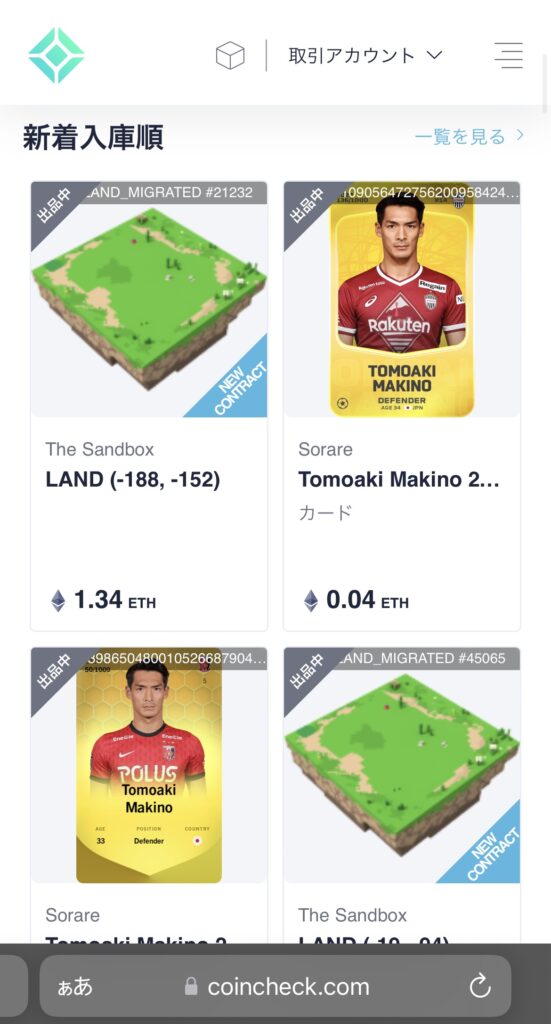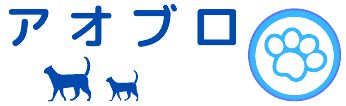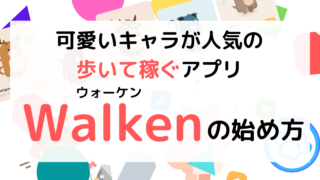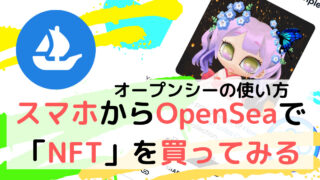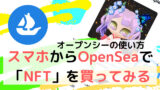「Coincheck(コインチェック)」は、金融庁の暗号資産交換業登録済みの東証プライム上場企業「マネックスグループ」の超大手取引所です。取り扱い暗号資産(仮想通貨)数は国内最大級の17種類。口座開設すれば、コインチェックのNFTマーケットプレイスも利用出来るようになります。
アプリのダウンロード数NO.1(※ 対象:国内の暗号資産取引アプリ、データ協力:AppTweak)で、とてもわかりやすく使い易いアプリなので、初めての方でも安心して取引できます。
こちらの記事ではスマホで口座開設をして、暗号資産を購入するまでの手順を実際に行った画像を使って紹介しています。PCを使わないので簡単に暗号資産を始めることができるようになっています。
スマホで完結。コインチェックで始める暗号資産
Coincheck(コインチェック)を使って暗号資産(仮想通貨)を購入するには、取引用の口座を開設する必要があります。
口座を開設するまでのステップは、下記の2つだけです。
- アカウント登録をする
- 本人確認を行う
「アカウント登録」で用意するもの
- メールアドレス
今回の『1.アカウント登録をする』の時点ではメールアドレスだけで大丈夫です。
コインチェックに限らず、口座開設をする際には「メールアドレス」が必要になりますので、メールを管理して分けたい場合は「投資用のアドレス」や「暗号資産(仮想通貨)用」などでメールアドレスを取得しておきましょう。
下の画像のようなトップページに飛びますので「会員登録」をタップ。タップすると「Coincheck 会員登録」の画面になります。
具体的な手順は『スマホから簡単登録「コインチェック」口座開設|アカウント登録』の記事で実際に登録した時の画像(iOS iPhone)を使って「アカウント登録」について説明しています。
「本人確認」で用意するもの
「本人確認」では「本人確認書類」が必要になりますので事前に準備しておきましょう。
スマホからの「かんたん本人確認」では、現住所の記載されている下記の書類のどれかが必要です。
- 運転免許証(表面と裏面)
- パスポート(「顔写真ページ」と「住所記載ページ」)
- 運転経歴証明書(表面と裏面。交付年月日が2012年4月1日以降のもの)
- 住民基本台帳カード(表面と裏面)
- 個人番号カード(通知カードはダメ)
「本人確認」の手順は、
- STEP1 電話番号確認
- STEP2 基本情報入力
- STEP3 本人確認書類提出
となっています。
STEP3 本人確認書類提出の時には、運転免許証、パスポート、運転経歴証明書、住民基本台帳カード、個人番号カードのどれかが必要になります。
また、本人確認書類を提出した後に「本人確認」として「自分の顔写真」と「動画」を撮影して提出する必要があるので登録する際には背景がごちゃごちゃしていな場所で少し時間のあるタイミングで登録作業を行うことをお勧めします。
詳細は『スマホから簡単登録「コインチェック」口座開設|本人確認』の記事で画像つきで紹介しています。登録する前に簡単に目を通しておくとスムーズに進めることができると思います。
「2段階認証」は必ず設定する
スマホからコインチェックの口座開設が完了したら、暗号資産(仮想通貨)取引を始める前に必ず「2段階認証」の設定をしましょう。
「2段階認証」は、第三者によるログインや送金を防止するために専用の認証アプリを使うことで、セキュリティを強化する仕組みです。
コインチェックでは、下記の認証アプリで「2段階認証」を設定することが出来ます。
- Google Authenticator
- Authy
- パスワードマネージャー (iOS 15以降)
私自身は、「Google Authenticator」を使って設定したので『暗号資産(仮想通貨)を購入する前に「2段階認証」をしよう|コインチェックアプリ』の記事では「Google Authenticator」を使った2段階認証のやり方を紹介しています。
「2段階認証」にはコインチェックのアプリとは別に「Google Authenticator」というアプリを使うので、あらかじめインストールしておくと設定が楽です。
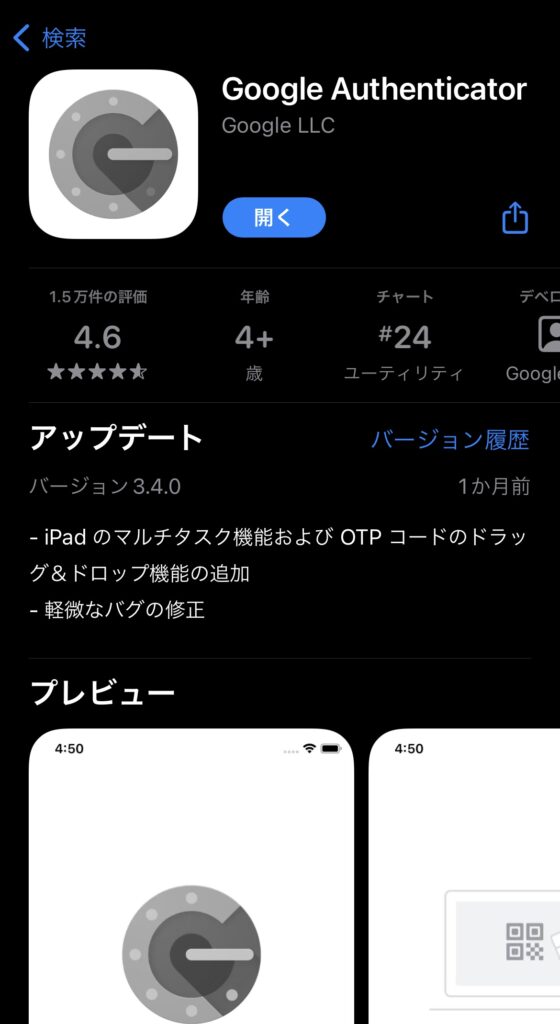
スマホからコインチェック口座への入金方法
「2段階認証」まで設定が終わったら早速コインチェックの口座に、日本円を入金していきましょう。
コインチェック口座に入金する際は手数料無料の「銀行振込」がオススメです!
銀行振込をする場合コインチェックに手数料をとられることはありませんが、銀行側の振込の手数料は発生します。
例えば、楽天銀行からコインチェックに振り込む時は、楽天銀行の振込手数料が発生しますし、みずほならみずほの振込手数料がかかります。
振込手数料を無料にしてコインチェックに入金するためには、他銀宛の振込手数料が無料になる銀行を使うか、コインチェックの振込入金口座と同じ「GMOあおぞらネット銀行」か「住信SBIネット銀行」から振り込めば無料になります。
ネット銀行をまだお持ちでない方は、暗号資産取引用に
- GMOあおぞらネット銀行
- 住信SBIネット銀行
のどちらかを開設しておきましょう。個人的には他の取引所の入金でも使える「住信SBIネット銀行」をお勧めします。
- コインチェックアプリを起動して「振込先の口座情報を確認」
- 自分の使っている銀行から「コインチェック口座に振込をする」
コインチェックでは、下記の3つから入金が可能です。
- 銀行振込
- コンビニ入金
- クイック入金
※2022年8月22日現在コンビニ入金及びクイック入金は一時停止中です。
銀行振込もネット銀行を使わなくてのすでにある口座から振込で入金することはできます。
具体的な手順については画像つきで『スマホで簡単!!コインチェック口座に手数料無料で日本円を入金する方法』で紹介していますのでぜひご覧ください。
スマホからの暗号資産(仮想通貨)購入する
口座に入金まで終わったら自分欲しい暗号資産を購入できるようになります。
スマホの最初の画面からだと「販売所」での購入になります。アプリから別の画面に移動して「取引所」での板取引をすることも可能ですが、初めのうちは慣れるまで注文すれば簡単にすぐ購入出来る「販売所」で暗号資産を購入することをお勧めです。
販売所と取引所の違いについての説明と暗号資産の購入方法は『超簡単!!コインチェックのアプリを使って暗号資産(仮想通貨)を購入する方法』で触れていますのでぜひ。
コインチェック販売所で売買できる暗号資産(仮想通貨)
・ビットコイン(BTC)
・イーサリアム(ETH)
・イーサリアム クラシック(ETC)
・リスク(LSK)
・リップル(XRP)
・ネム(XEM)
・ライトコイン(LTC)
・ビットコインキャッシュ(BCH)
・モナコイン(MONA)
・ステラルーメン(XLM)
・クアンタム(QTUM)
・ベーシックアテンショントークン(BAT)
・アイオーエスティー(IOST)
・エンジンコイン(ENJ)
・オーエムジー(OMG)
・サンド(SAND)
・ポルカドット(DOT)
コインチェックアプリからの購入方法
今回は「NFT」の購入で暗号資産を使いたいので「イーサリアム(ETH)」を購入してみようと思います。
1.アプリを起動して「買いたい暗号資産(仮想通貨)をタップ」
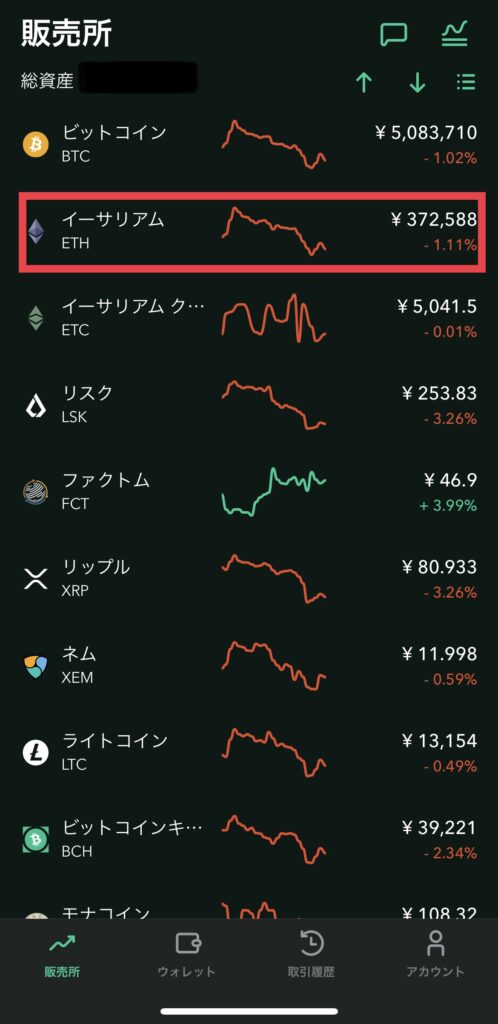
他のコインを買う場合でも購入までのやり方は一緒ですので自分の買いたいコインを選んでから次に進んでください。
2.銘柄を確認して「購入」をタップ
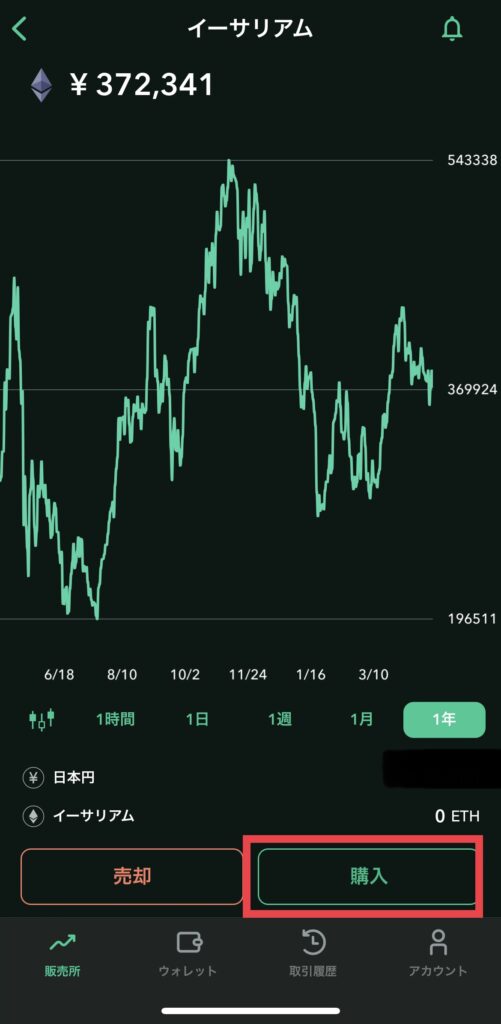
画面上に自分の選んだ暗号資産(仮想通貨)の名前が出てきますので、間違いがないかを確認してから下の、「購入」をタップ。
3.購入したい金額を入力
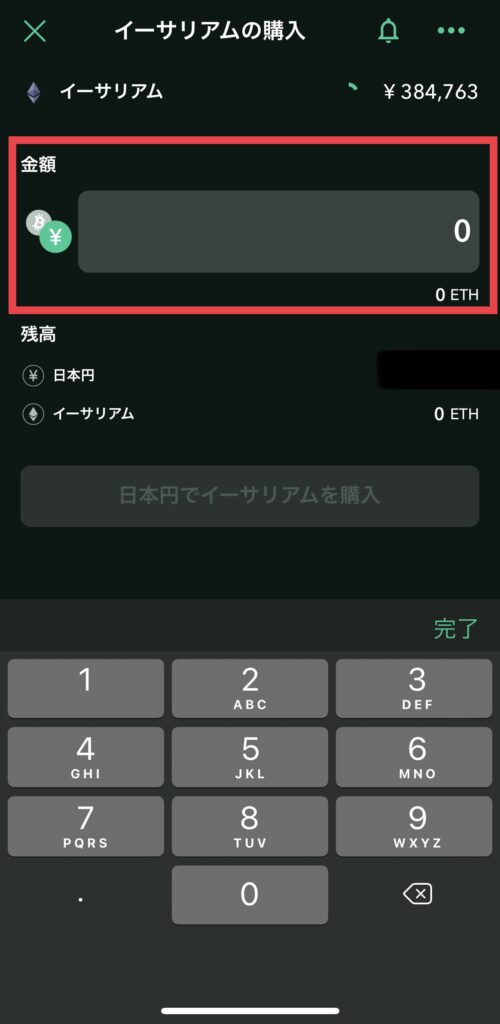
暗号資産(仮想通貨)を日本円で何円分買いたいかを入力します。その時のレートで1000円分購入するという形での入力です。0.01ETH買いたいなどの場合は日本円の金額を入力してそのすぐ下に表示されているETHの単位で調整します。
ちなみに、ですがコインチェックの販売所での注文最低金額は500円からです。それ以下の金額だと注文出来ません。
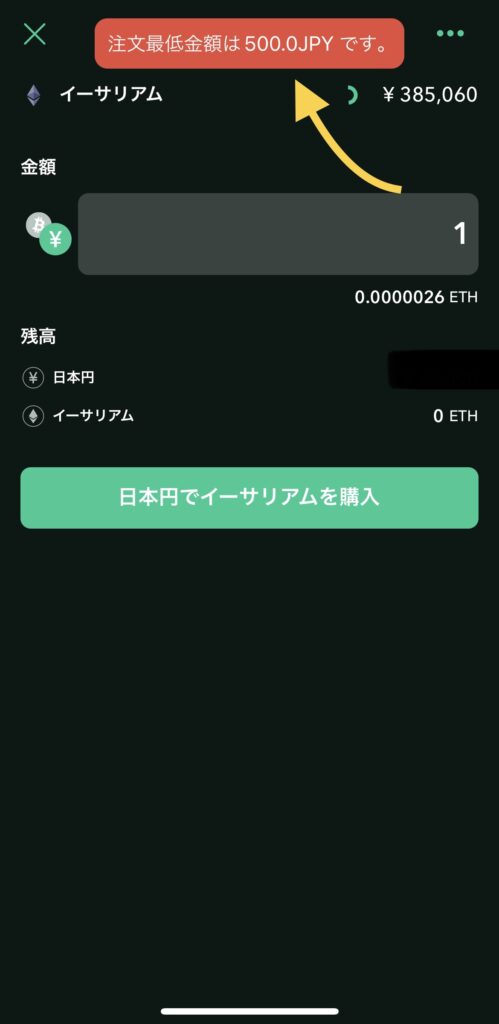
自分の買いたい金額を入力したら「日本円でイーサリアムを購入」をタップします。
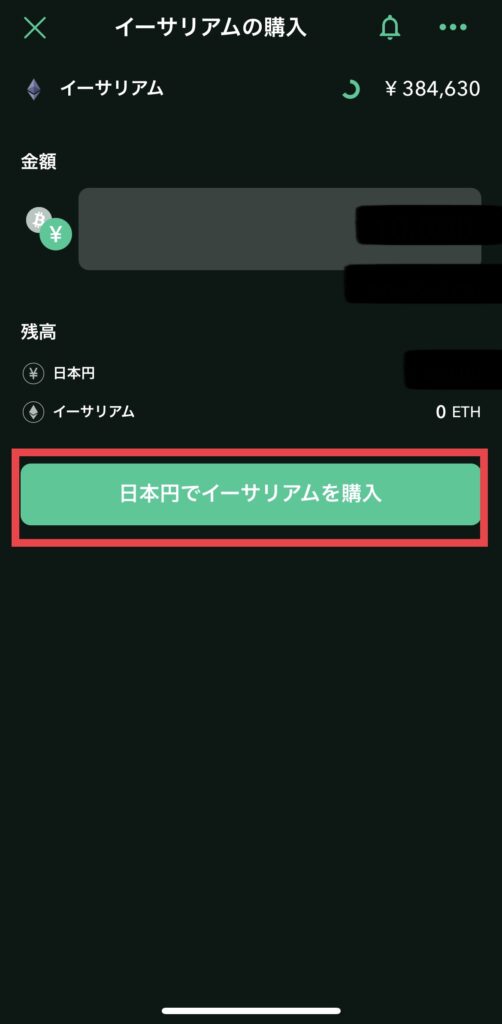
ボタンをタップすると「最終確認画面」が出ます。間違いなければ「購入」をタップすれば購入完了です。
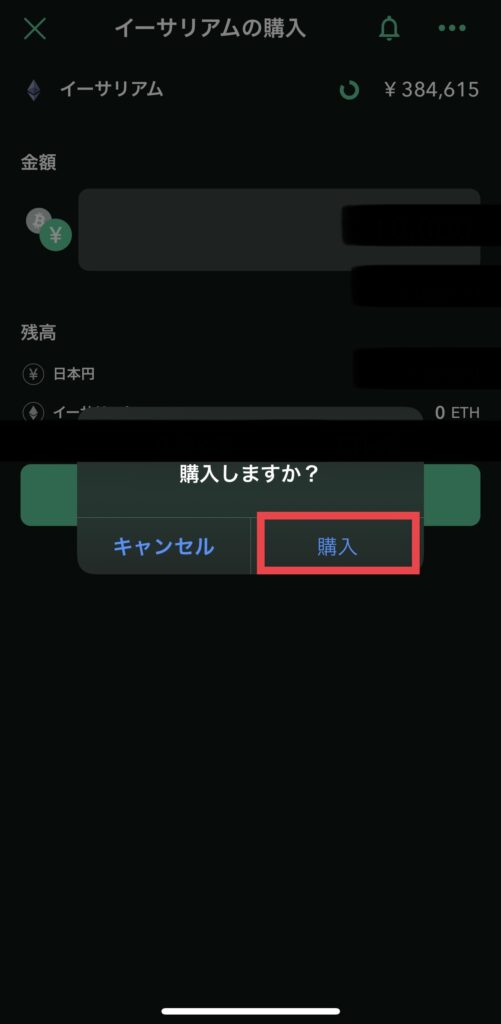
購入が完了した後、「ウォレット」に自分の買った銘柄があるか確認してみると無事に反映されてました!
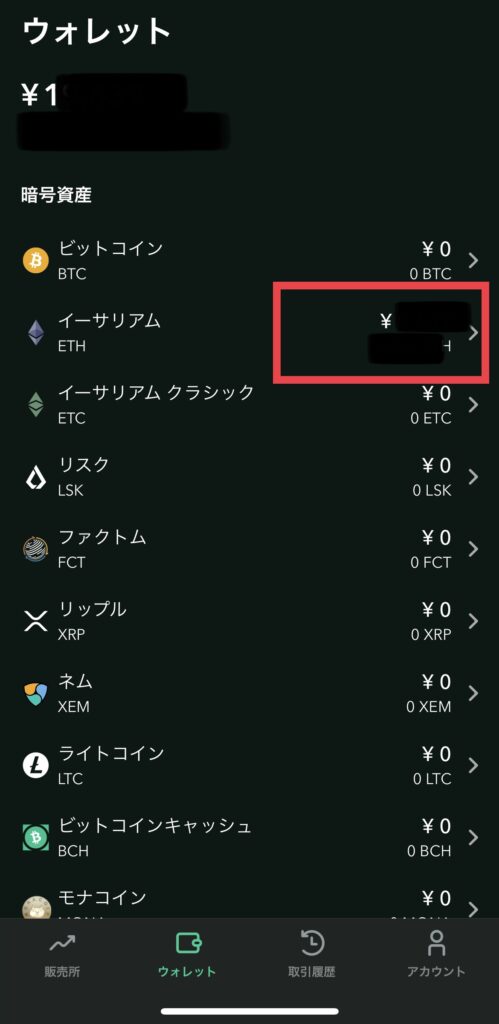
ここまでで、コインチェックアプリを使った暗号資産(仮想通貨)の口座開設から購入までの方法は終わりです。
コインチェックのアプリは画面も見やすく、操作も簡単で使いやすいので初めて暗号資産(仮想通貨)に触れる方も安心して利用できるので初心者の方におすすめです!
暗号資産を購入して「NFT」を購入したい方場合は、
- メタマスクの作成
- オープンシーに登録
をしていきましょう。
メタマスク(MetaMask)は、イーサリアムや、イーサリアムのブロックチェーン上のトークンを管理したり、保管したりすることができる、NFTゲームをするためには必ず必要な暗号資産(仮想通貨)のお財布のことです。
NFTゲームで課金したり、マーケットプレイスでNFTを購入したりする時に使います。
メタマスクの作成については『スマホで簡単!「MetaMask(メタマスク)」インストール方法』の記事で画像つきで解説。
OpenSea(オープンシー)は世界最大規模の「NFTマーケットプレイス」です。NFTゲームで使うNFTコンテンツを売買したり、NFTアートなどの取引もできるのでこれからNFTゲームを始めたいといった方は先に登録だけしておきましょう。
OpenSea(オープンシー)の登録は『スマホでOpenSea(オープンシー)を始める方法|メタマスクと接続』で紹介してます。
コインチェックの口座開設をするだけで「NFTマーケットプレイス」が使える
世界最大規模のNFTマーケットプレイス「OpenSea(オープンシー)」は、日本のマーケットプレイスではないので、日本語に対応していません。
「いきなり海外のマーケットプレイスは不安。」という方は、まず国内の日本語で使うことができる、コインチェックのマーケットプレイス「CoincheckNFT(β版)」から覗いてみてはいかがでしょうか?
コインチェックの運営する「CoincheckNFT(β版)」は国内初となる暗号資産交換業者が運営するユーザー同士で、NFTと暗号資産の交換取引が出来るマーケットプレイスです。
Coincheck(コインチェック)で口座開設(本人確認完了)をしたアカウントなら新たに登録作業をしなくてもNFT(アイテム)を売り買いすることができます。
「Coincheck NFT(β版)」取り扱いタイトル
Coincheck NFT(β版)では、現在以下9種類のタイトルを取り扱っています。
- 「CryptoSpells(クリプトスペルズ)」
- 「The Sandbox(サンドボックス)」
- 「NFTトレカ」
- 「Sorare(ソラーレ)」
- 「Meebits(ミービッツ)」
- 「Joyfa」
- 「Decentraland」
- 「Art Blocks」
- 「Generativemasks」
- 「Otherside」
なお、取り扱うコンテンツは今後さらに拡充予定とのこと。日本でもプレイ出来るNFTゲームがどんどん増えれ行けばコインチェックで取り扱うNFTも増えるはずなので、事前に口座開設をしていつでもマーケットプレイスを使えるようにしておくと便利です。
ただ、現在はスマホアプリ(iOS / Android)からだと入庫ができません。入庫の際はPCからブラウザを利用して行う必要があります。
「入庫」とは
Coincheck NFT(β版)に自分の持っているNFTアイテムを「移動」すること。Coincheck NFT(β版)に自分の持っているNFTを入庫することで、Coincheckのユーザー同士で自由に価格設定を行い、指定の暗号資産で売却が可能です。
Coincheckアプリ(Android)であれば「入庫」はできませんが、アプリからウェブビュー(WebView)を経由して操作が可能となっています。
現在はまだ、iOSのアプリから直接Coincheck NFT(β版)にアクセスすることが出来ませんがiOSでもブラウザからアクセスすると「Coincheck NFT(β版)」につなげることはできるので興味のある方は覗いてもてはいかがでしょうか?
スマホから「Coincheck NFT(β版)」にアクセスする手順
ブラウザから「コインチェック」にアクセスして右上のメニューをタップする。
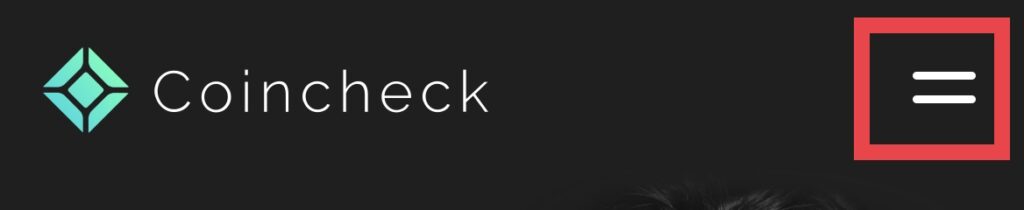

「ログイン」を行う。
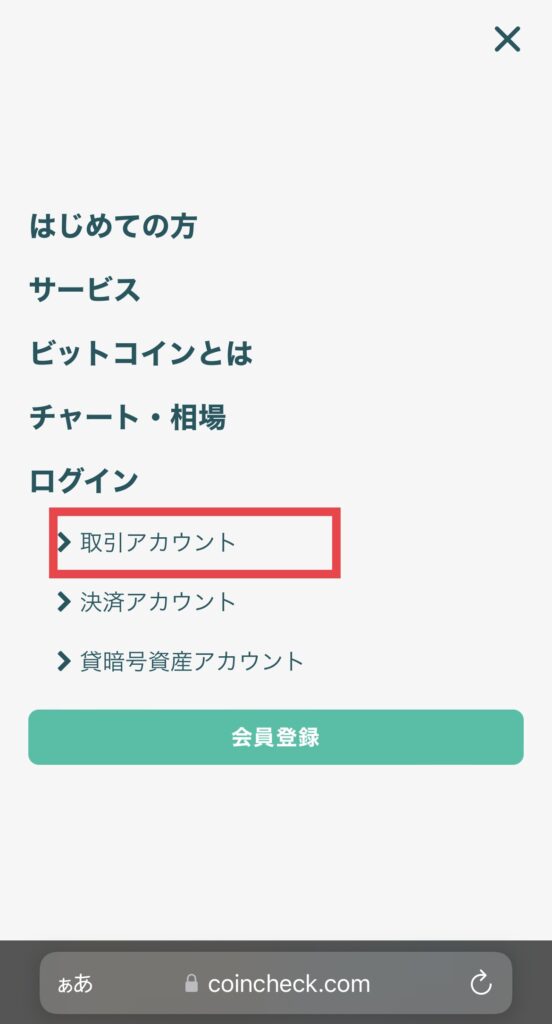

「ログイン」をしたら下までスクロールして「Coincheck NFT(β版)」をタップ。
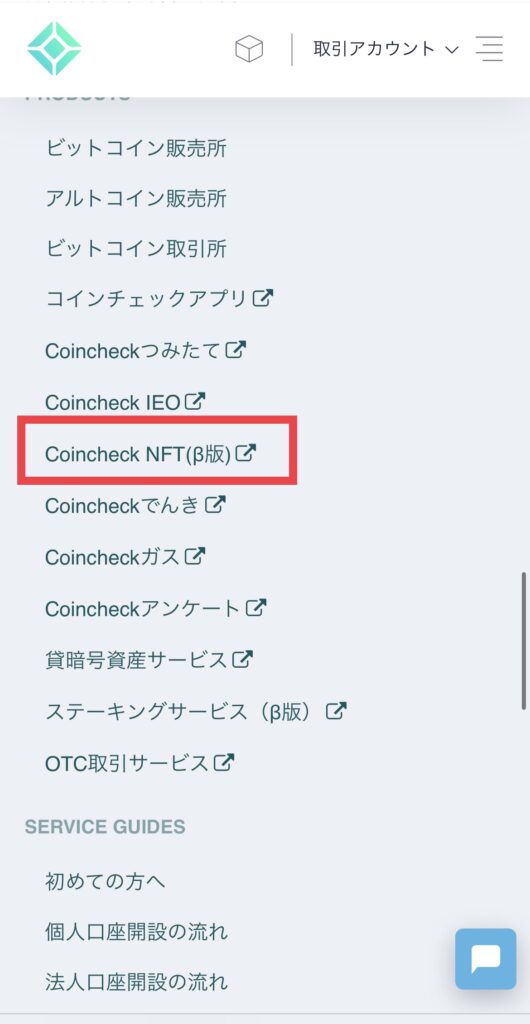

「Coincheck NFT(β版)」のページで右上の「ログイン」をタップ。
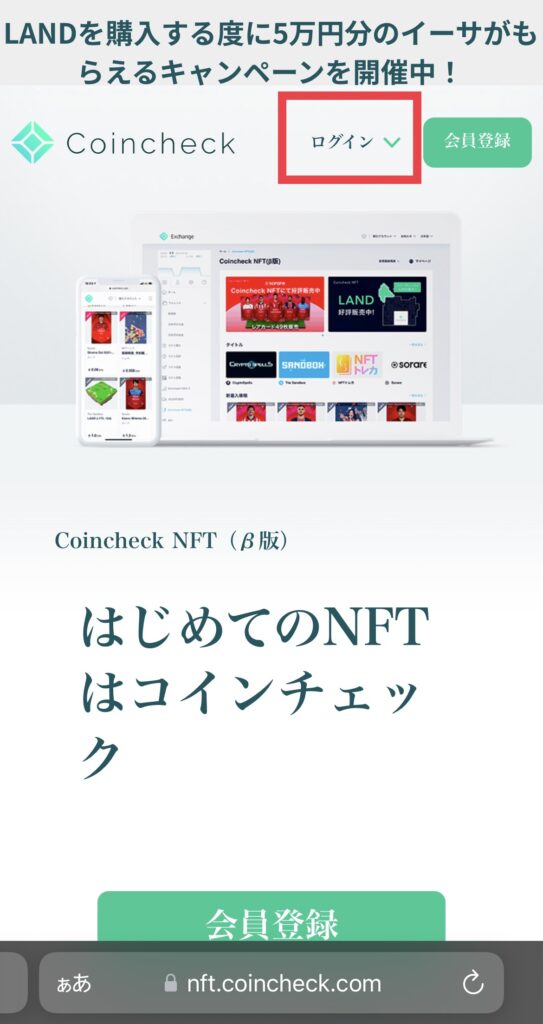

取引アカウントでのログインが必要となります。の画面で「取引アカウントでログインする」をタップ。
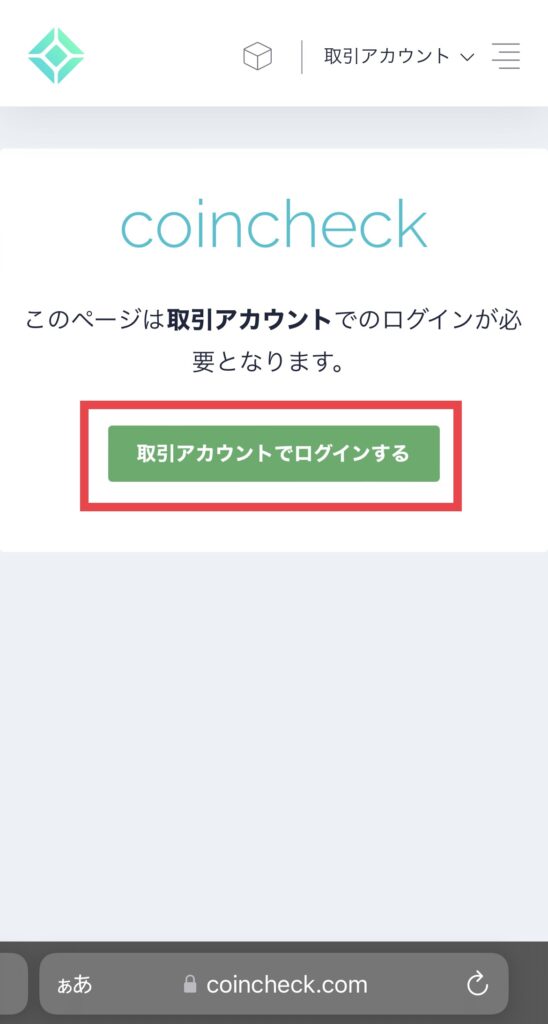

もう一度ログインするとまたさっきと同じページに飛ばされるので、再度下までスクロールして「Coincheck NFT(β版)」をタップ
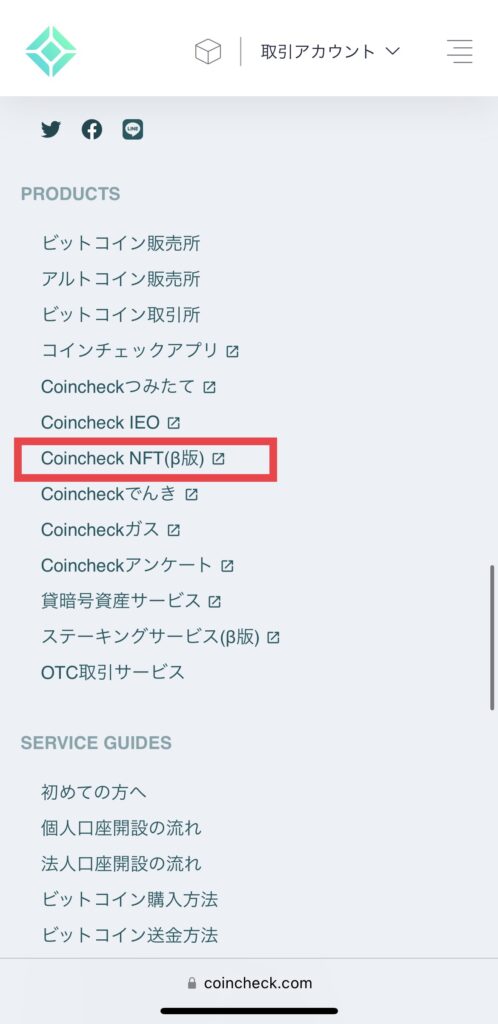

すると今度は下の画像のようなページに飛ぶので、少し下まで進んでいく。
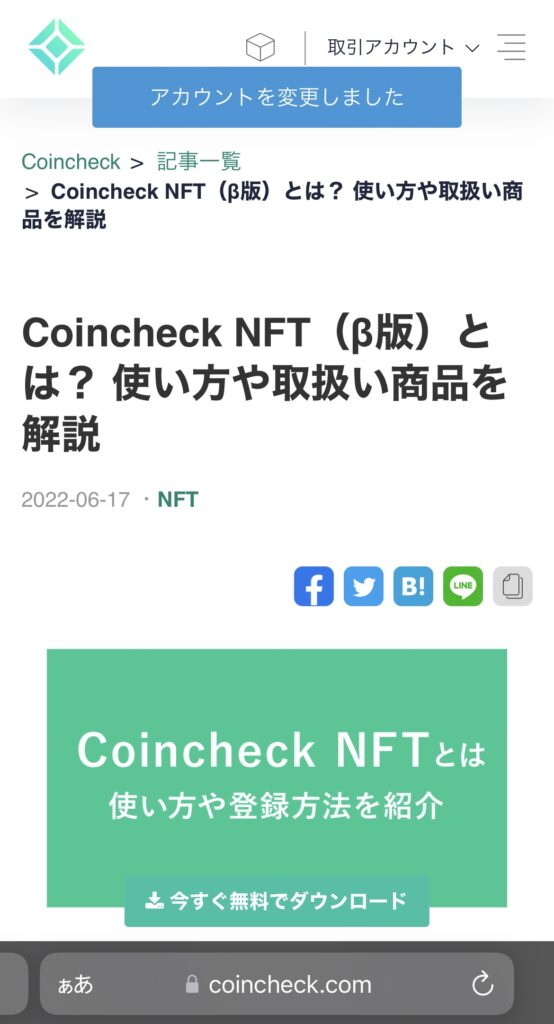

「Coincheck NFT(β版)はこちらへ」のボタンが出てくるのでタップ。
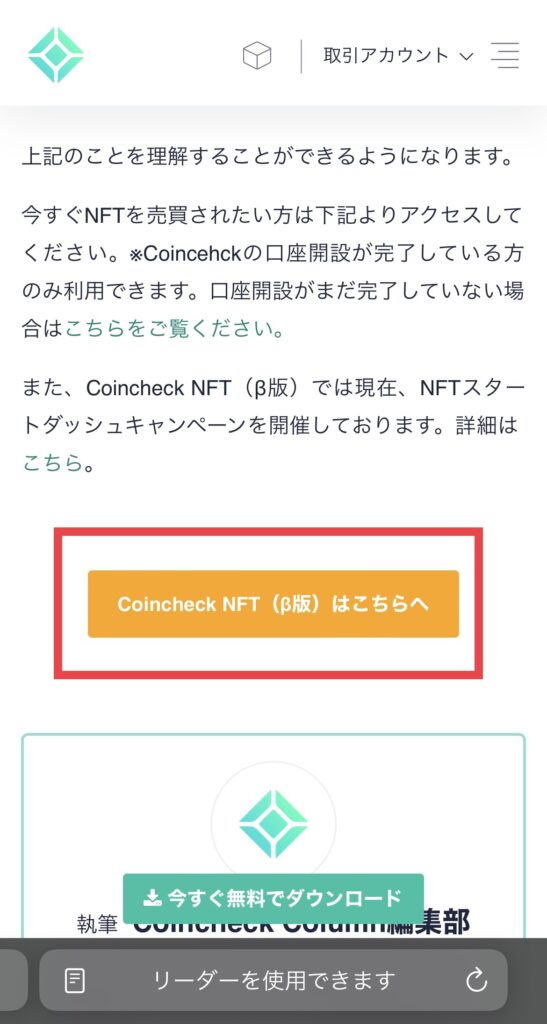

これで「Coincheck NFT(β版)」へのアクセスが完了です。
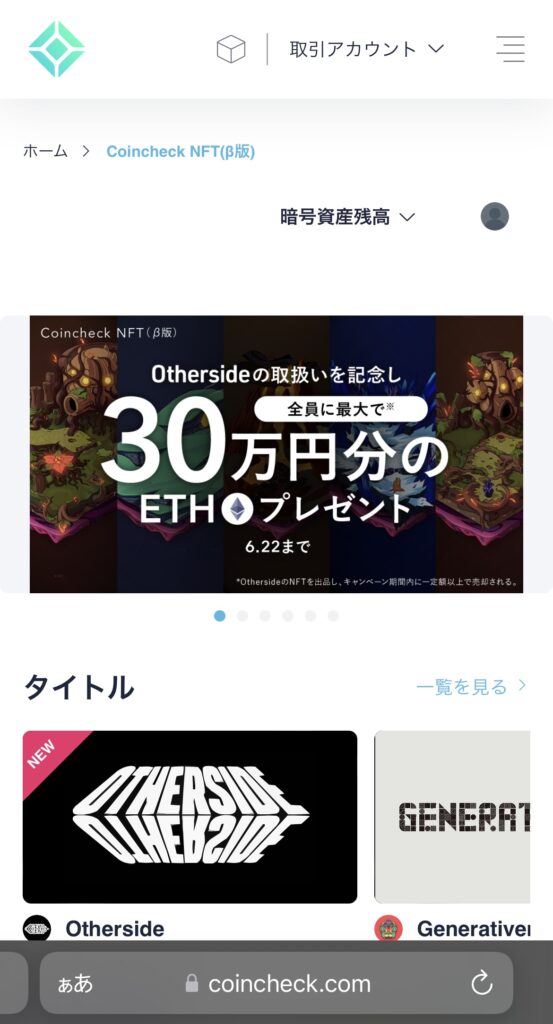
Coincheck NFT(β版)で売られているNFTを見ることができるのでどんなものがいくらで売られているのかがわかります。はじめのうちは見てるだけでも面白いので、興味のある方は是非。